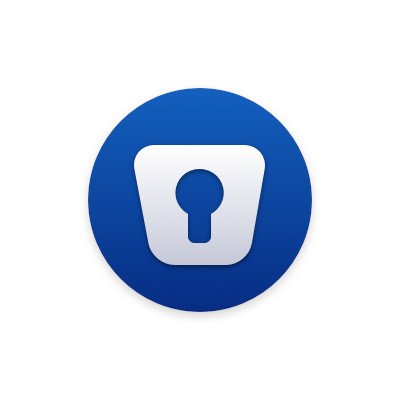Correo electrónico, redes sociales o banca en línea: hoy en día, nada es posible en Internet sin datos de acceso, y ahí es exactamente donde radica el problema. Unas contraseñas mal protegidas pueden convertirle rápidamente en víctima de un robo de datos o de identidad. Un gestor de contraseñas puede ayudarle a proteger y organizar mejor sus datos de acceso y contraseñas. La herramienta gratuita Enpass ofrece numerosas funciones útiles y destaca sobre todo por su atractivo precio. Hemos sometido al gestor de contraseñas Enpass a una prueba exhaustiva y mostramos su rendimiento en la práctica.
- Enpass utiliza AES de 256 bits para la codificación y, además, cifra los datos en 100.000 rondas PBKDF2-HMAC-SHA512 con SQLCipher.
- Enpass no opera en la nube, sino que almacena el archivo de contraseñas localmente en el ordenador del usuario.
- No hay cuotas de suscripción para utilizar Enpass. La licencia (para la versión Pro) sólo tiene que adquirirse una vez y es válida de por vida.
Índice de contenidos
1. instalación y configuración del gestor de contraseñas Enpass
A diferencia de muchos otros gestores de contraseñas (por ejemplo, KeePass o LastPass), Enpass no dispone de cuentas de usuario en línea; el software sólo puede utilizarse localmente. Afortunadamente, no es necesario registrarse con el fabricante para descargarlo. En la página oficial de descargas, además de la versión de escritorio para guardar tus contraseñas, también encontrarás el complemento de navegador que las introduce automáticamente en los formularios de inicio de sesión de los sitios web.
Enpass puede utilizarse en todas las plataformas (en Windows, Linux o MacOS) y también tiene en cuenta los sistemas operativos móviles. El complemento del navegador está disponible para Chrome, Firefox, Edge, Safari y Opera.
Lainstalación en nuestro portátil con Windows 10 fue bastante sencilla: El asistente se desenvuelve sin grandes alardes. Tras descargarlo de la Microsoft Store (el enlace de descarga oficial nos redirigió allí), el programa se instaló automáticamente y se abrió directamente después.
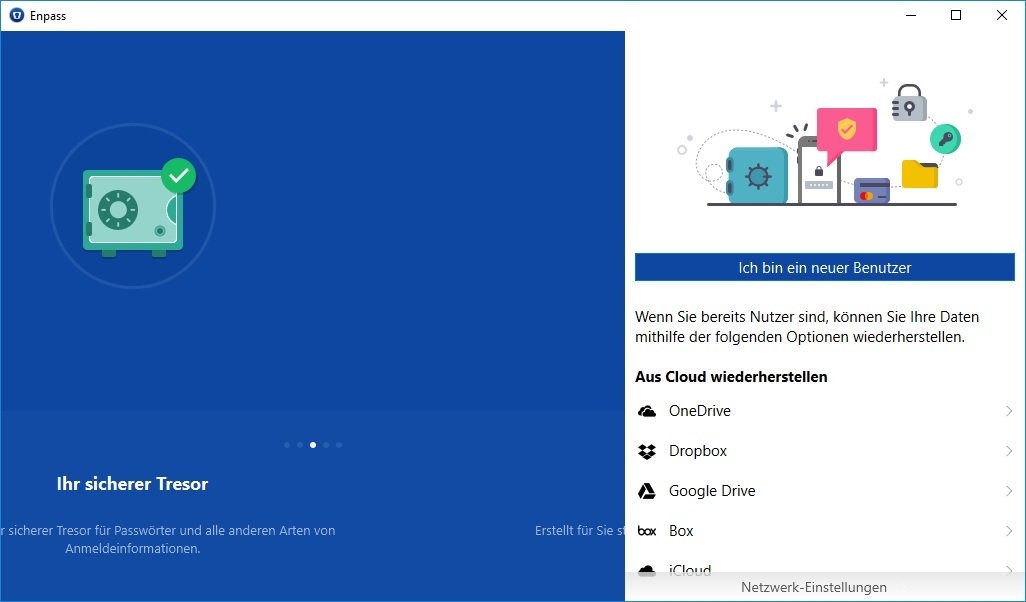
Nada más arrancar, lo primero que te pregunta Enpass es si eres un nuevo usuario o si quieres restaurar tus datos desde una copia de seguridad. Nosotros estamos utilizando el programa por primera vez para nuestra prueba, así que aquí hacemos clic en«Soy un nuevo usuario».
A continuación, se te pedirá que establezcas una contraseña maestra. Elija siempre una contraseña especialmente segura que cumpla las directrices para contraseñas seguras, ya que protegerá el acceso a Enpass en el futuro, así como todos los datos almacenados en él. Introduzca de nuevo la contraseña elegida en la siguiente ventana de confirmación y haga clic en «Siguiente».
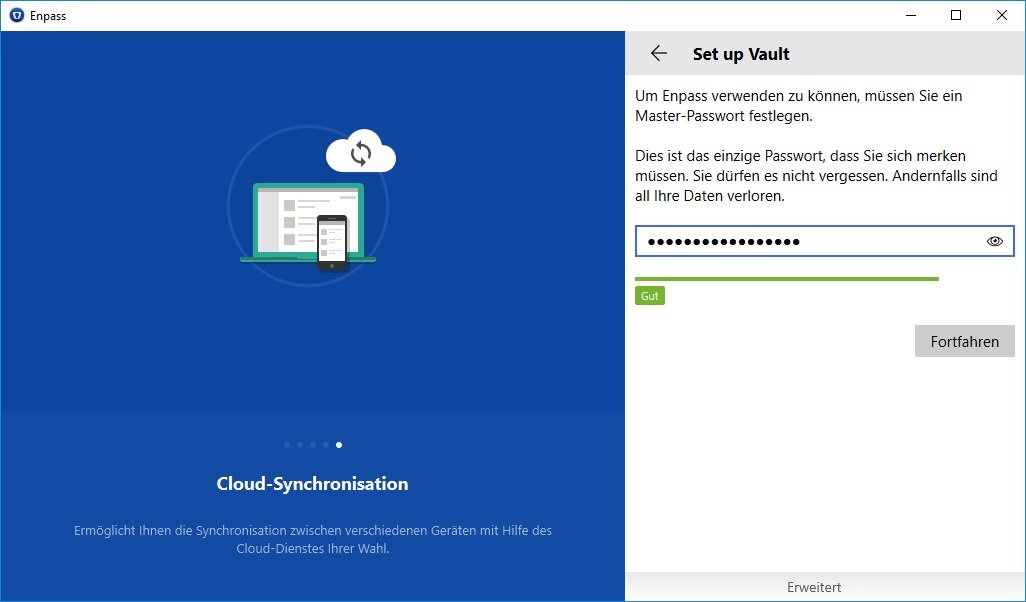
Ahora ya estamos dentro de la biblioteca de contraseñas. En el lado derecho, aparece el menú de configuración rápida, donde puede, por ejemplo, instalar extensiones del navegador o crear una entrada de inicio automático para Enpass. Por supuesto, también puede ajustar todos los parámetros más adelante.

2. gestionar y almacenar contraseñas con el gestor de contraseñas Enpass
El almacenamiento de contraseñas con Enpass funciona de la misma manera que con la mayoría de los demás gestores de contraseñas: cuando inicias sesión con tus datos de acceso, el programa te pregunta si quieres guardarlos. Por supuesto, también puede rechazar la sugerencia en cualquier momento mediante las opciones«nunca para esta página» o«ahora no«.
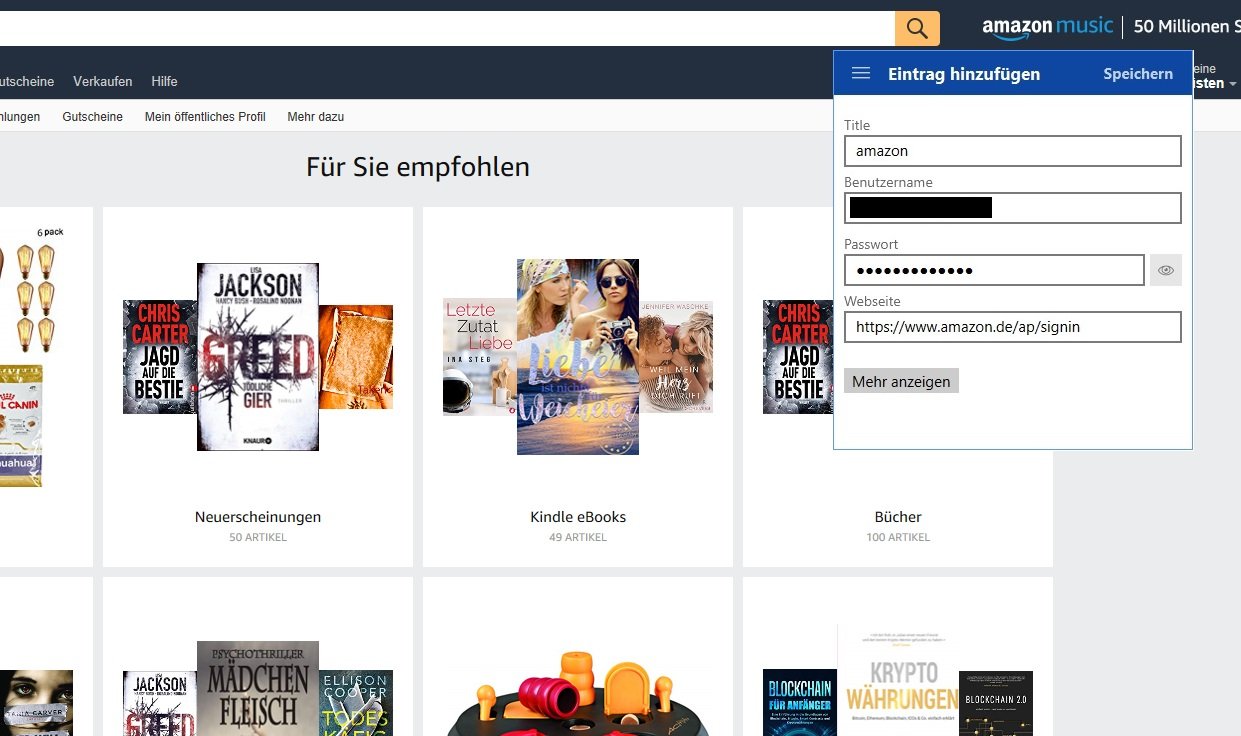
Una vez guardado, Enpass introducirá automáticamente los datos correspondientes cuando abra una página de inicio de sesión. Todo lo que tiene que hacer es hacer doble clic en la entrada correspondiente. A continuación, Enpass introduce los datos en los campos previstos y envía directamente la solicitud.
Puede actualizar una contraseña ya guardada en Enpass de dos maneras: O bien se va a la entrada correspondiente en la aplicación y se cambia la contraseña directamente allí, o bien se utiliza el complemento del navegador y el generador de contraseñas.
En nuestra prueba, queremos cambiar nuestra contraseña de Facebook y transferirla inmediatamente a Enpass. Para ello, primero vamos a la página de configuración de la cuenta y navegamos hasta allí en«Seguridad e inicio de sesión» y hacemos clic en«Editar» en«Inicio de sesión -> Cambiar contraseña«.
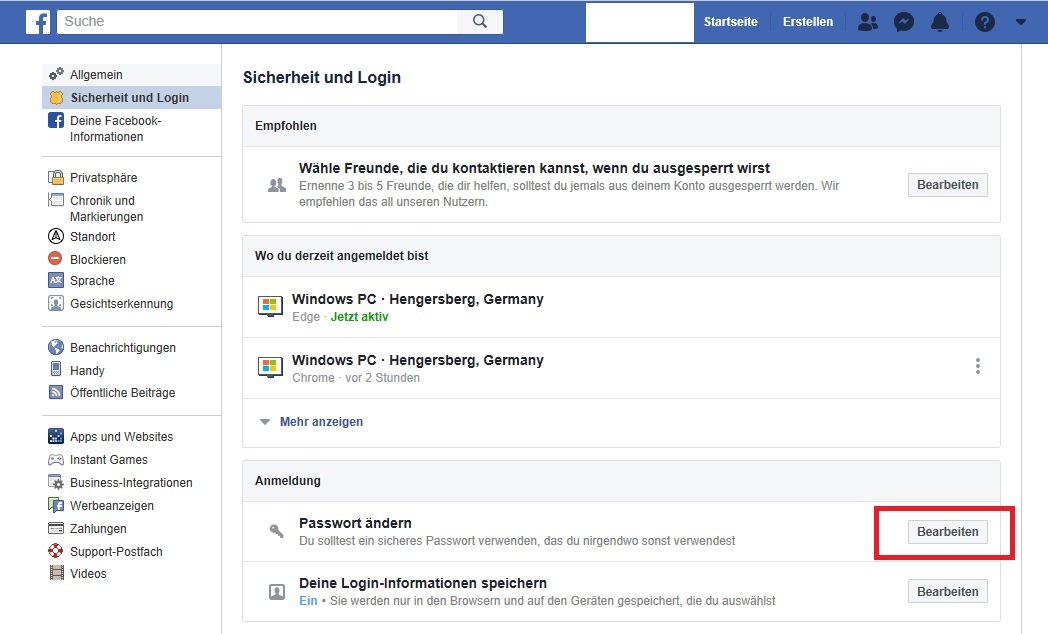
Tras hacer clic en la extensión del navegador, el gestor de contraseñas nos ofrece la entrada correspondiente con nuestros datos de acceso. Para cambiar la contraseña, hacemos clic en el generador de contraseñas de la parte inferior izquierda (el símbolo de la flecha con la estrella en el centro).
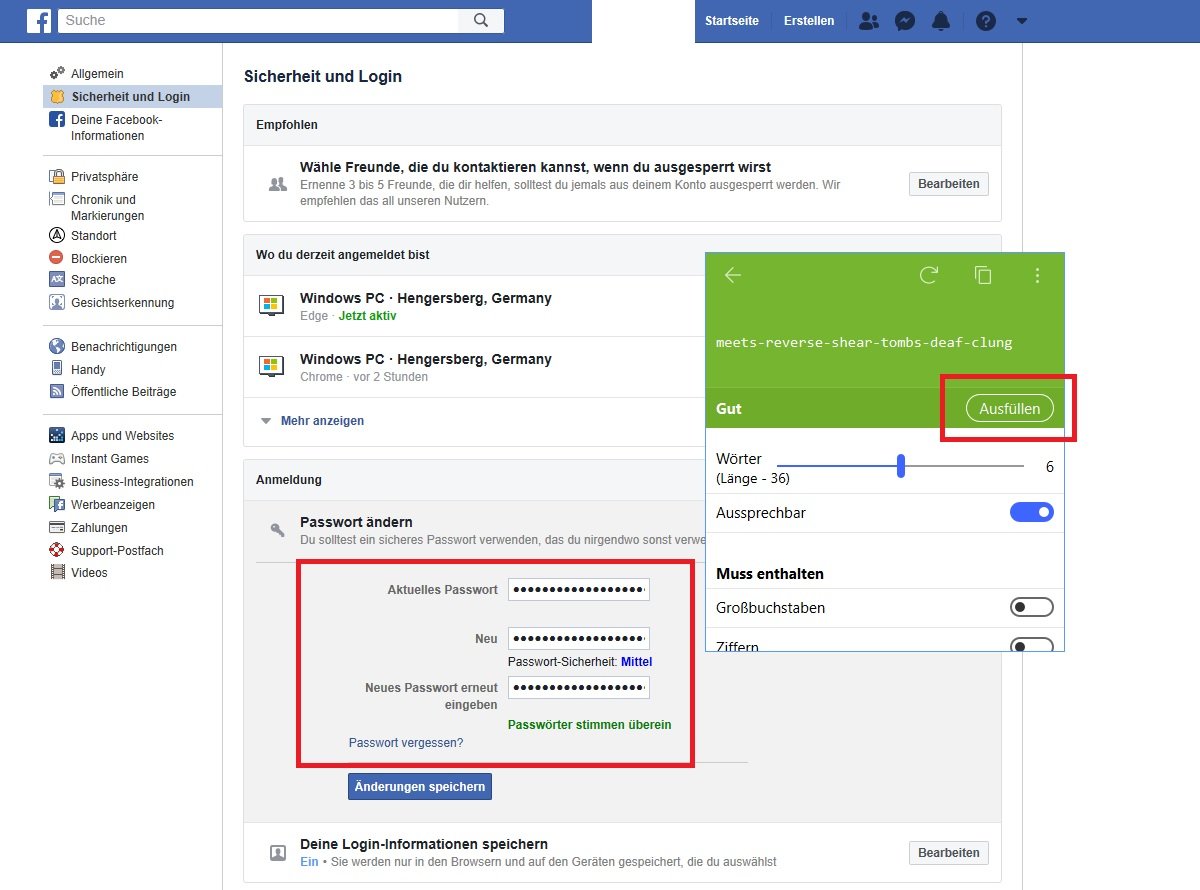
Después, podemos definir la longitud y la complejidad de nuestra nueva contraseña. Con un clic en«Rellenar«, los datos se introducen en la máscara de Facebook y pueden adoptarse allí mediante el botón«Guardar cambios«. Al mismo tiempo, el valor almacenado también se actualiza en Enpass.
2.1 Más seguridad con la comprobación de contraseña
Enpass dispone de una auditoría de contraseñas integrada con la que puede detectar contraseñas débiles, obsoletas o duplicadas y sustituirlas posteriormente por frases fuertes y únicas mediante el generador de contraseñas. El análisis le ayuda con comprobaciones periódicas y, si lo desea, también le avisa a tiempo de las contraseñas que caducan.
Para identificar todas las contraseñas débiles, haga clic en el elemento«Débil» de la barra lateral, en«Comprobación de contraseñas». Por otro lado, en la entrada«Idénticas» encontrará una lista de elementos con contraseñas duplicadas.
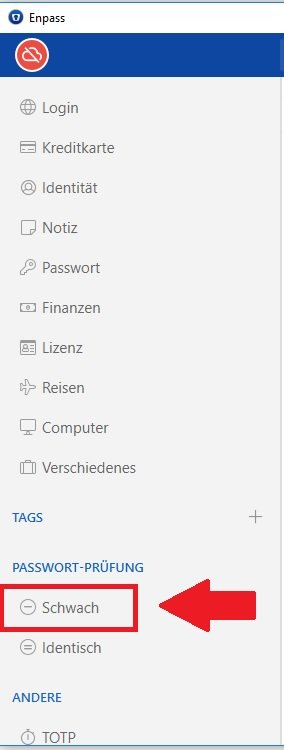
Enpass también clasifica tus contraseñas según su antigüedad y las divide en las siguientes categorías
- más de 3 años
- de 1 a 3 años
- de 6 a 12 meses
- de 3 a 6 meses
en. También tiene la posibilidad de asignar una fecha de caducidad a sus contraseñas. Para ello, haga clic en el campo de contraseña de la entrada correspondiente e introduzca el número de días deseado. Las contraseñas que caducan en un día, una semana o un mes se muestran en«Caduca el«.
Consejo: para excluir determinadas contraseñas de la comprobación, haga clic con el botón derecho del ratón en la entrada (en «Débil» o «Idéntica» y seleccione «Excluir de la comprobación de contraseñas«. Las contraseñas excluidas dejarán de aparecer en la lista de resultados.
2.2 «Contraseñas pirateadas» encuentra contraseñas pirateadas
Desde la versión 5.6.8, también puede comprobar en Enpass si las contraseñas que utiliza han sido pirateadas o robadas alguna vez. Para ello, el programa utiliza la API de la herramienta web Pwned Passwords del investigador de seguridad australiano Troy Hunt.
Paralacomparación se dispone demás de 500 millones de registros de datos de listas de contraseñas procedentes de ataques de piratas informáticos y diversas filtraciones de datos.
Tenga en cuenta, sin embargo, que si Pwned Passwords no encuentra su contraseña, esto no significa automáticamente que sea segura.
Para comprobar una sola contraseña en Enpass, haga clic con el botón derecho del ratón en el campo de la contraseña y seleccione«Comprobar en Pwned».
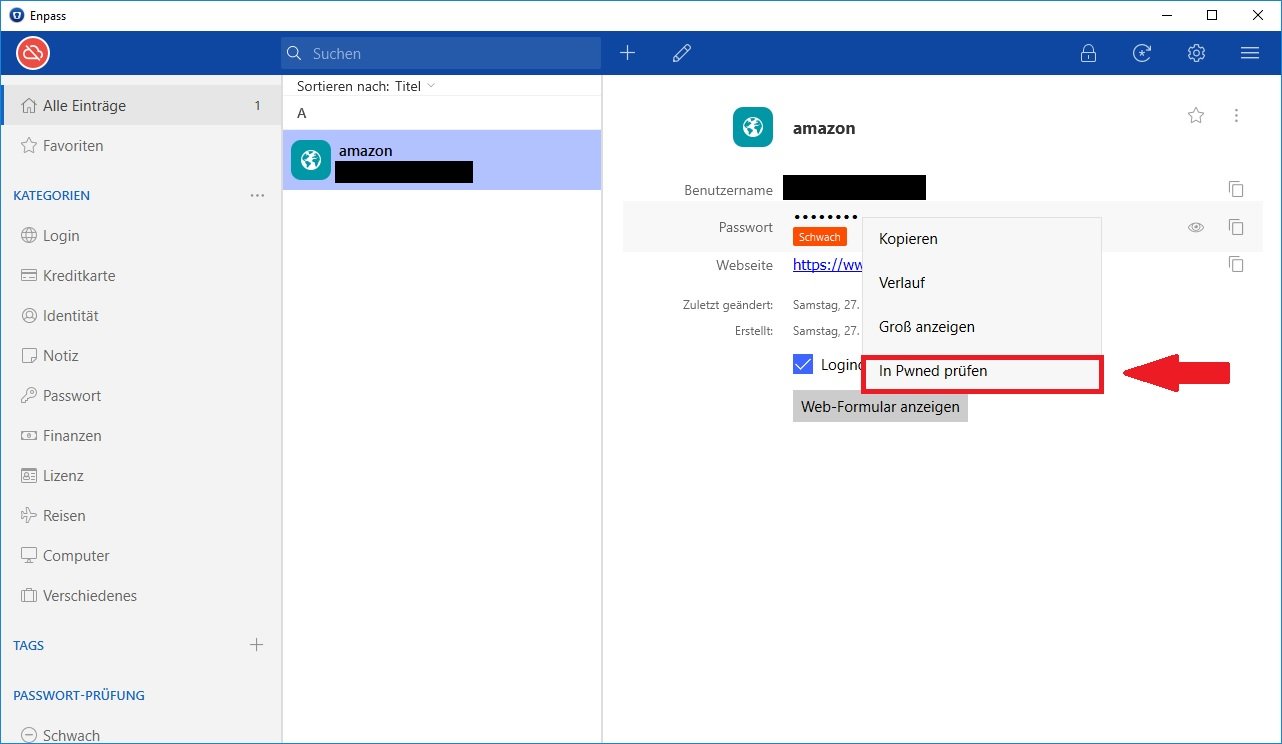
Si quieres comprobar todas las contraseñas de la base de datos, haz clic en«Herramientas -> Comprobar contraseñas pirateadas» en el menú.
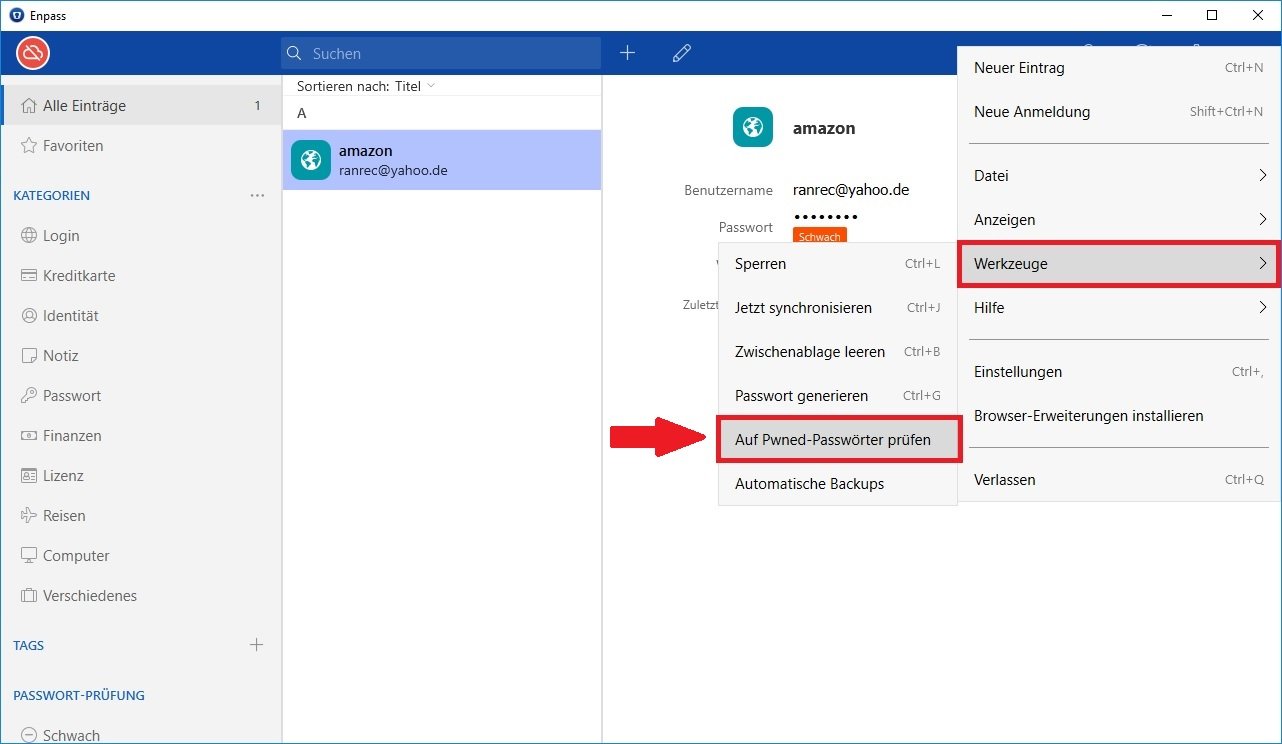
Es bueno saberlo: Todas las contraseñas detectadas por Pwned Passwords son mostradas por Enpass en la comprobación de contraseñas bajo la entrada «Débil«.
2.3 Uso móvil con la aplicación Enpass en la prueba
Parapoder utilizar el gestor de contraseñas Enpass en movimiento, es necesario conectarse a un almacenamiento en la nube (por ejemplo, Dropbox, Google Drive o Microsoft OneDrive) y sincronizar los datos de la versión de escritorio.
La aplicación Enpass está disponible para Android, iOS o Windows Phone, pero el número de entradas está limitado a un máximo de 20 en las versiones móviles gratuitas. Si eso no es suficiente, puede actualizarse a«Enpass Password Manager Pro«. Para nuestra prueba, instalamos la versión Android en un Samsung Galaxy S9.
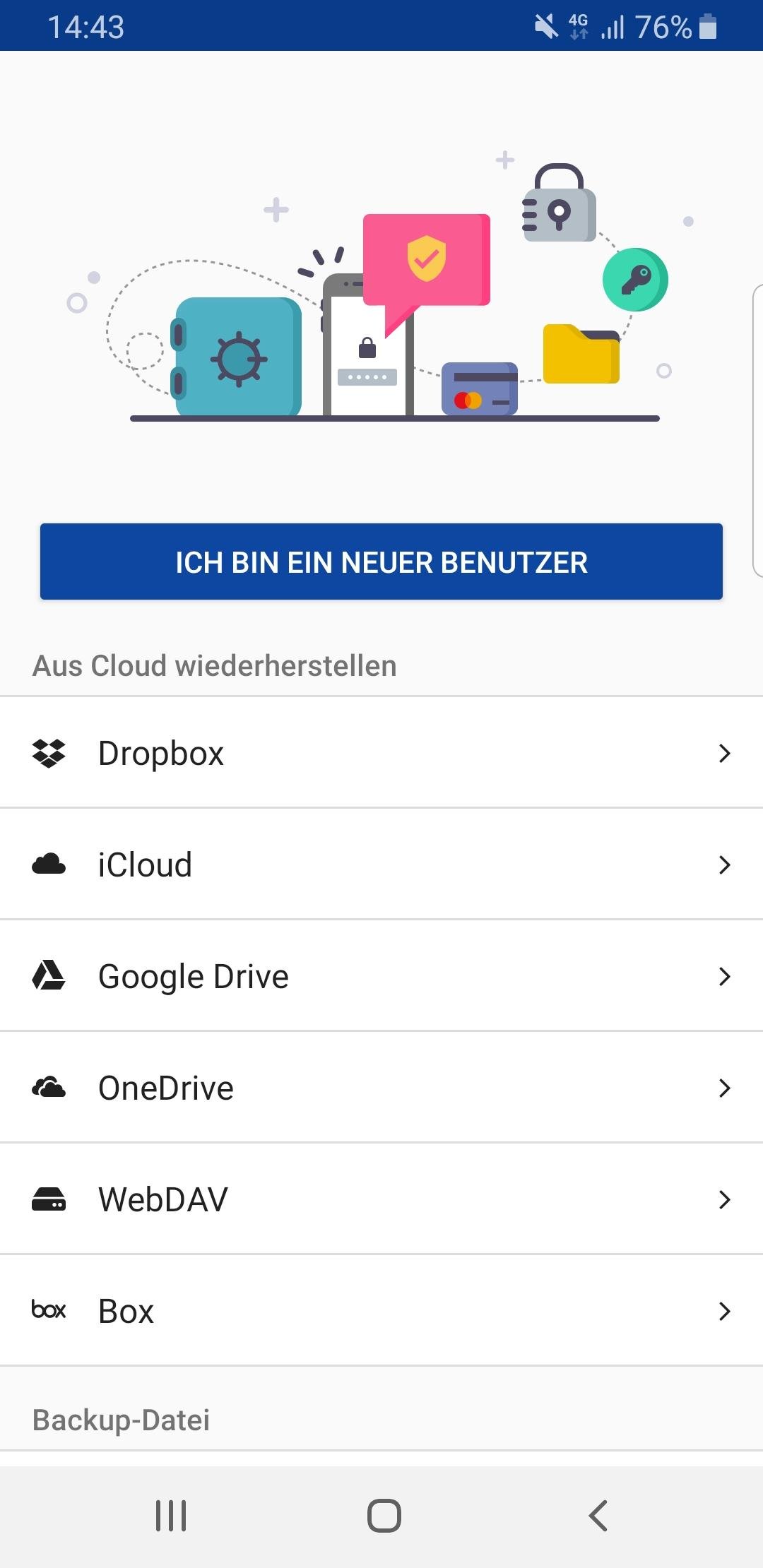
Tras seleccionar el almacenamiento en la nube, solo tuvimos que confirmar que concedíamos al gestor de contraseñas el acceso necesario. A continuación, la aplicación sincronizó automáticamente todas las entradas.
3. precios y disponibilidad del gestor de contraseñas
Laversión básica de Enpass está disponible como descarga gratuita, pero está limitada a 20 entradas para dispositivos móviles (escritorio: ilimitado) y sólo se puede utilizar en un dispositivo a la vez. En cambio, por un único pago de 11,99 dólares (10,74 euros), la versión premium no sólo le ofrece una licencia de por vida (para un dispositivo): En la versión móvil, también puedes almacenar un número ilimitado de contraseñas. La versión premium para escritorio también ofrece la opción de utilizar Windows Hello o Touch ID y de personalizar las categorías y plantillas de gestión de contraseñas.
Buenas noticias para los usuarios de Linux: la versión gratuita para sistemas Linux ya incluye todas las funciones premium.
4 Conclusión de nuestra prueba de Enpass: Buena caja fuerte de contraseñas a un precio razonable
A diferencia de la mayoría de las otras alternativas, Enpass no opera en su propia nube y se limita al funcionamiento local. Por este motivo, el fabricante tampoco utiliza cuentas de usuario. No obstante, el gestor de contraseñas ofrece numerosas funciones prácticas y, además de los datos de inicio de sesión, también permite crear otros tipos de entradas , como datos de cuentas, finanzas o fechas de viajes.
En la versión básica, Enpass puede utilizarse permanentemente de forma gratuita y sin restricciones; para la versión Pro, hay que pagar una única vez 11,99 USD. A cambio, sin embargo, la licencia es válida de por vida. En definitiva, Enpass se presentó en nuestra prueba como un sólido gestor de contraseñas que sin duda podemos recomendar.
- Disponible para numerosas plataformas
- Gratuito en la versión básica
- Licencia válida de por vida
- Comprobación de contraseñas integrada y contraseñas pirateadas
- Posibilidad de muchos tipos de entrada diferentes
- Requiere almacenamiento externo en la nube (para sincronización en varios dispositivos)
- El reconocimiento de formularios no siempre funciona correctamente